Hari ini terdapat banyak artis dan pereka yang sudah lupa meletakkan tanda air pada karya mereka yang kemudian mereka akan jual atau tunjukkan di media digital; seperti Instagram, Facebook, Behance dan banyak lagi. Ini adalah kerana kerja reka bentuk biasanya lebih baik dipamerkan tanpa memberi tambahan yang berjaya "mengalihkan perhatian" pandangan pelanggan masa depan itu, walaupun selalu berlaku bahawa seseorang kebetulan menggunakan gambar palsu yang dibuat oleh kita.
Masih banyak yang meletakkan tanda air mereka dan, oleh itu, kami akan menunjukkan kepada anda bagaimana memasukkannya ke dalam Adobe Photoshop, dan apa lagi perincian yang perlu diambil kira. Kami menghadapi situasi seperti itu ia lebih berkaitan dengan kedudukan, ukuran dan kelegapan tanda air, teknik itu sendiri dalam menyalin logo dan menempelkannya ke gambar. Oleh itu mari kita dapatkannya dengan tanda air di Photoshop.
Cara meletakkan tanda air di Photoshop
Kami mengesyorkan bahawa ikuti tutorial ini supaya anda tahu cara membuang latar belakang gambar (ingat untuk menyimpannya dalam PNG), dalam hal ini logo, walaupun kami menganggap bahawa anda juga telah lulus oleh laman web penjanaan logo yang, secara lalai, sudah membolehkan anda memuat turun logo dalam PNG.
- Perkara pertama ialah mempunyai logo kami dalam format PNG dengan latar belakang yang telus.
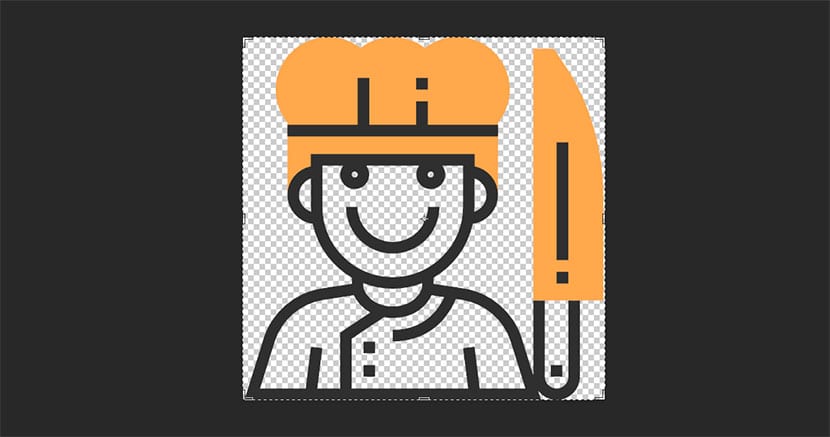
- Control + A untuk memilih keseluruhan gambar.
- Control + C untuk menyalin pemilihannya.
- Control + V untuk menampal gambar yang ingin kita lindungi dengan tanda air kita.
Sudah diletakkan tanda air sebagai lapisan dalam gambar yang ingin kita lindungi, kita mesti faham bahagian mana yang paling kita minati «mengurus». Dalam foto pizza yang dapat anda lihat di bawah, kerana bahagian dan pizza itu sendiri adalah yang paling menarik perhatian gambar, kita mesti berhati-hati meletakkan logo secara menegak dan mendatar sehingga sukar untuk memotong gambar itu tanpa mengambil salah satu "fokus visual" di hadapan.
Ini dua contoh menunjukkan apa yang dikatakan baik, gambar di mana logo terletak dengan baik, dan memastikan bahawa potongan yang akan dibuat tidak berharga, dan logo lain, yang kerana kedudukannya yang buruk dan seberapa kecilnya, memungkinkan mereka memotong gambar yang sepadan.
Lokasi tidak baik dengan membenarkan memotong gambar yang kelihatan hebat:
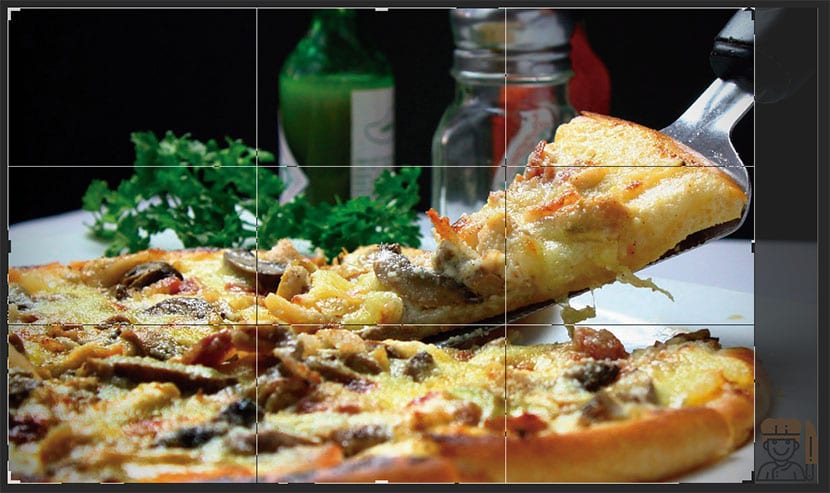
Terletak dengan baik Dengan tidak membiarkan gambar dipotong, yang dipotong tidak berbaloi:
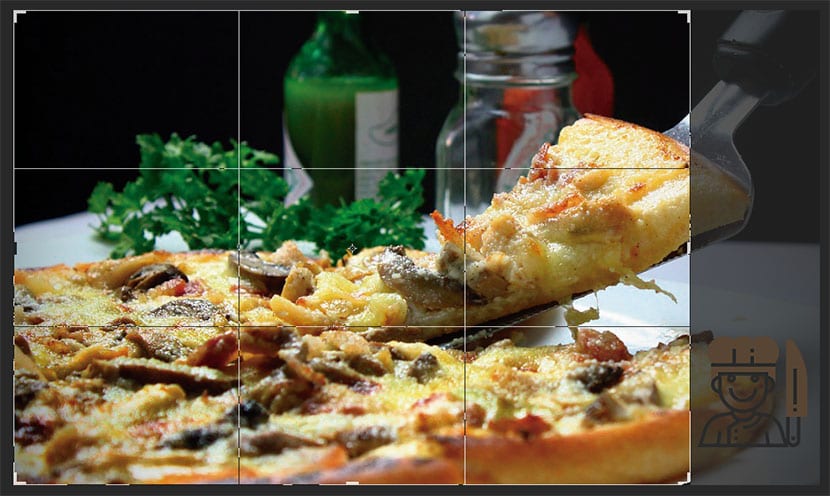
- Kami meletakkan logo dalam keadaan menegak dan mendatar dari "penting" gambar.
- Kami pergi ke kelegapan logo dan menurunkannya dengan cukup sehingga tidak dapat dilihat dengan banyak, walaupun dapat dilihat jika seseorang melihat gambarnya dengan lebih baik.
- Kita boleh ubah saiz sedikit supaya logo tidak hadir begitu.

Ya kita akan menyediakan tanda air yang diletakkan dengan bijak supaya "pencuri kecil" itu tidak dapat mencuri bahagian terpenting dari foto, yang dalam hal ini adalah apa yang dikatakan mengenai bahagian potong dan pizza itu sendiri.